Nelze popřít skutečnost, že sociální médiavzal internet bouří. Facebook, Twitter, LinkedIn, Google+, to vše se stalo společnou základnou pro online interakci. Jedním ze základních prvků vaší internetové osobnosti je profilový obrázek, který používáte na sociálních sítích. Zní to proto jako rozumná volba pro vylepšení kvality vaší zobrazované fotografie. Někdy, když snímáme fotografie, nejsme si jisti výsledkem nebo zda to bude vypadat stejně, jak jsme očekávali. Díky softwaru pro úpravu obrázků můžeme vylepšit naše portréty tak, aby vypadaly slušně poté, co byly zachyceny. Dříve jsme se zabývali působivou aplikací pro úpravu fotografií s názvem Perfect365. Vývojáři nyní vydali svůj protějšek Windows 8 se stejným názvem. Moderní verze uživatelského rozhraní Perfect365 je navržen tak, aby vylepšil portréty během několika minut. Automaticky aplikuje různé fotografické filtry na vhodné oblasti v záběru hlavy, aby mu poskytl nový život.
Perfect365 je k dispozici v obchodě Windows Store. Chcete-li si aplikaci stáhnout, přejděte do Windows Store a stisknutím Win + Q vyvolejte vyhledávací lištu. Typ Perfect365 do vyhledávacího pole a stisknutím klávesy Enter výsledky filtrujte. Jakmile jste na stránce v obchodě aplikace, klikněte na ikonu Nainstalujte tlačítko pro zahájení stahování.

Aplikace nabízí čisté rozhraní. Obsahuje několik vzorků portrétů pod Nejnovější fotografie a Můj oblíbený. Chcete-li začít pracovat na vlastní fotografii, můžete ji pořídit pomocí webové kamery nebo vybrat obrázek z místní jednotky, obě metody fungují tak, jak mají.
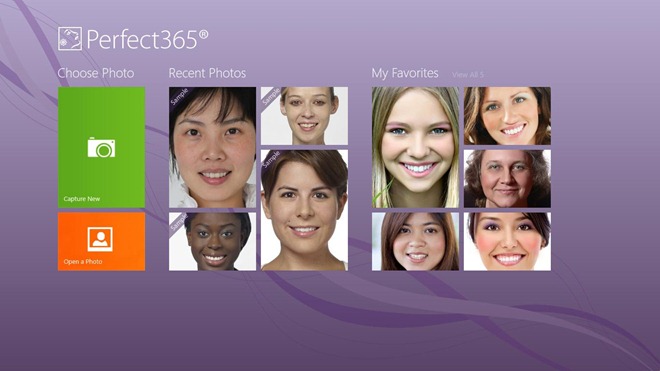
Pokud se rozhodnete vybrat obrázek z knihovny obrázků, klikněte na Otevřete fotografii na hlavní obrazovce a poté vyberte fotografii, kterou chcete retušovat. Po výběru klikněte otevřeno importovat do aplikace.
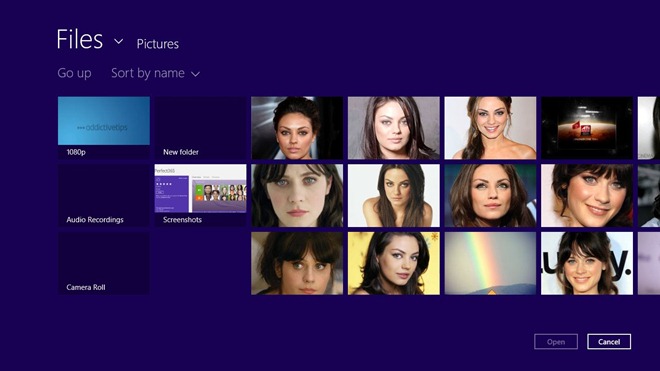
Přidaný portrét je přenesen do Přeměna sekce. Toto je hlavní pracovní prostor, ve kterém použijete všechna dotyková okna. Nejprve musíte zadat Klíčové body obrázku. Zkuste upravit klíčové body podle vzorového obrázku vlevo. Přestože aplikace automaticky označí příslušné funkce obličeje, můžete body ručně přetáhnout do požadované oblasti. Přeměna V této části můžete vylepšit různé atributy svých fotografií Horké styly, pleť, obličej, oči a Pusa sekce.
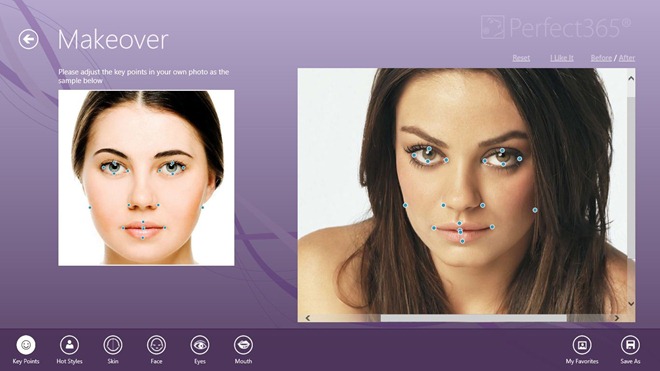
Můžete například odstranit vady, změkčit the kůže, aplikovat ruměnec, upravit Nos a Tváře intenzita, tón dolů po tváři, aby vypadal štíhlejší, změnila barvu očí, snížila oční stíny atd. Aplikace dokonce umožňuje upravit intenzitu úsměvu pomocí Deepen Smile řízení. To je velmi užitečné pro jemný úsměv na vážně vypadajících tvářích. Kromě toho Zuby bílé funkce je velmi užitečná pro rozjasnění zubů. Až fotku retušujete, klikněte na Uložit jako vpravo dole uložte nový soubor obrázku.
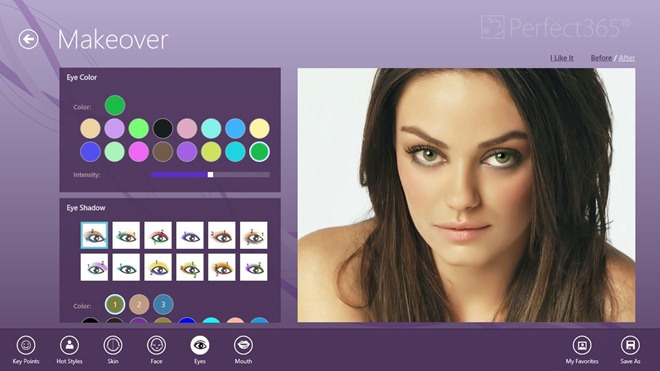
Zde je ukázka obrázku, kterou jsme pomocí retušovaliaplikace Perfect365. Vlevo je původní obrazový soubor. Obrázek zobrazený vpravo je upravená verze, která jasně ukazuje mnohem štíhlejší a svelte tvář. Všimněte si také barvy očí na vylepšené verzi.
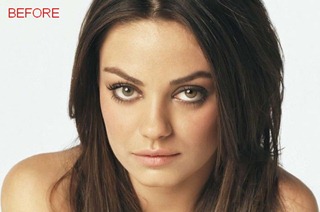

Perfect365 pracuje na 32bitových i 64bitových verzích OS Windows 8. Testování bylo provedeno na Windows 8, 64bitových.













Komentáře